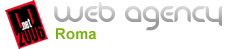Molte sono le occasioni in cui ci viene chiesto come effettuare un salvataggio (Backup) della posta elettronica e di tutte le impostazioni come il calendario o i contatti di Microsoft Outlook, dunque oggi inseriamo un breve tutorial che ci guida in questa funzione.
Premessa:
questo tutorial è ovviamente dedicato soltanto agli utenti che per la lettura della propria posta elettronica utilizzano il Client di posta di casa Microsoft a corredo con MS Office: Microsoft Outlook
Apriamo Outlook e dal menù FILE scegliamo "Importa ed esporta"
a questo punto nella prossima schermata scegliamo "Esporta in file" e andiamo avanti
dunque selezionaniamo "File delle cartelle personali (.pst)" e andiamo avanti
A questo punto è importante selezionare la cartella interessata (in genere Cartelle personali) e bisogna aggiungere la spunta su "Includi sottocartelle", fate attenzione alla vostra selezione.
Dunque il sistema ci chiederà come chiamare e dove posizionare il file di Backup, per default questo viene chiamato "Backup.pst" e lasciato nella cartella di sistema di Outlook, si consiglia di salvare la copia sl proprio Desktop.
Per cambiare nome al file di Backup e cambiare la cartella di destinazione sarà sufficiente un click su "sfoglia" e scegliere la cartella desiderata ...
In fine ci verrà richiesto se impostare una password di accesso al file, si consiglia di lasciare il campo vuoto, cliccando su OK si avvia il processo di salvataggio di tutte le proprie email registrate nel Client Outlook di Microsoft.
Ecco che una volta avviato il Backup delle cartelle personali di Outlook non dobbiamo fare altro che attendere.
ATTENZIONE: alla fine del processo di Backup il sistema non genera una avviso pertanto l'unico modi capire quando il backup ha terminato la sua sessione è di verificare che non ci sia più a moniitor la finestra come nell'esempio della figura qui sotto e poi il ritorno alla normale funzione del programma stesso.
Buon lavoro dallo staff.